C# WinForm图表实践:动态更新曲线图数据的高效策略
发布时间: 2025-01-05 06:41:28 阅读量: 8 订阅数: 10 


c# winform chart——数据统计软件——Chart 曲线图
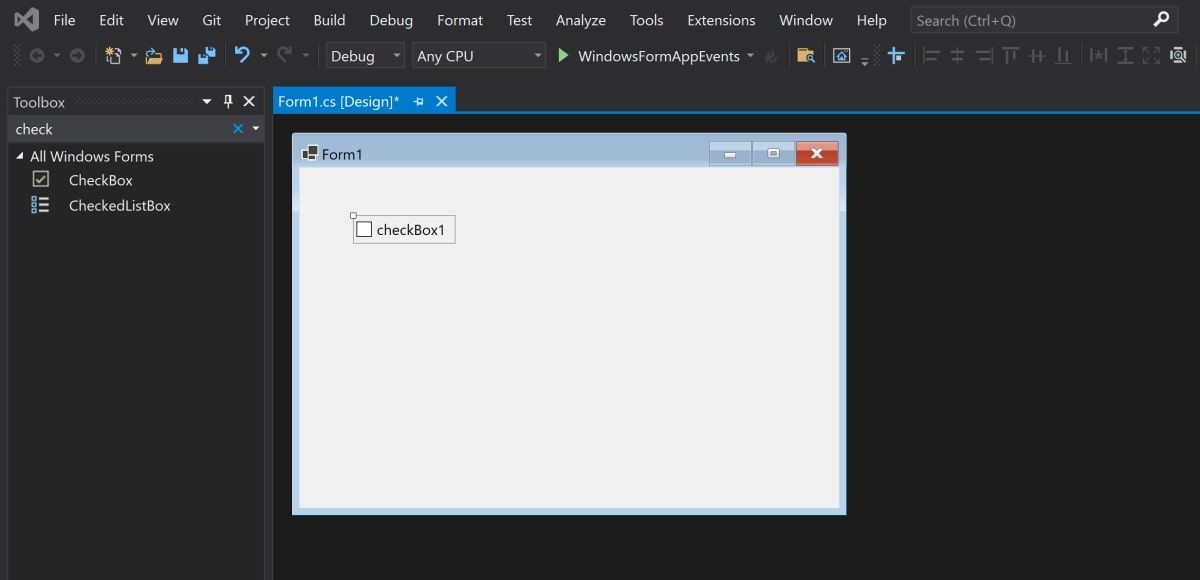
# 摘要
本文全面介绍了WinForm图表的基础知识、数据源处理、动态更新机制和实践技术。通过分析图表数据源的选择与绑定方法,探讨了实时数据流处理和时间序列分析的核心原理,以及如何实现高效的数据更新策略。文章还深入讨论了曲线图数据更新技术的实际应用,包括初始化图表、动态添加数据点和线程安全机制。此外,提出了一系列优化数据更新的策略与案例分析,并分享了实现用户交互联动、提升图表视觉效果以及在维护与测试中应注意的事项。最后,展望了未来新兴技术在图表更新领域的应用前景,以及为技术人员提供的持续学习和职业发展建议。
# 关键字
WinForm图表;数据源;动态更新;多线程;性能优化;云计算;AI技术
参考资源链接:[C# WinForm中利用Chart控件绘制曲线图实战:读取txt文件并演示](https://wenku.csdn.net/doc/6401abaacce7214c316e910c?spm=1055.2635.3001.10343)
# 1. WinForm图表基础介绍
在当今的IT领域中,WinForm应用程序仍然是许多业务系统的核心,尤其在需要运行在Windows平台上的桌面应用。WinForm提供了丰富的控件库,图表控件作为其中的重要组成部分,被广泛应用于数据可视化和分析。本章将介绍WinForm图表的基础知识,包括其功能和基本使用方法,为后续章节探讨图表数据源和动态更新机制、优化技术等打下坚实的基础。
## 1.1 图表控件在WinForm中的角色
图表控件能够将数据以图形的形式直观展现出来,如柱状图、折线图、饼图等,帮助用户更易理解数据背后的含义。在WinForm中,图表控件不仅增强了应用的可视化效果,而且提升了用户体验。它能够帮助开发者快速构建复杂的统计图形,从而将数据以更加生动的方式呈现给用户。
## 1.2 图表类型与应用场景
WinForm支持多种类型的图表,每种图表适用于不同的数据展示需求。例如:
- 折线图:适合展示随时间变化的趋势。
- 柱状图:用于比较各数据项的大小。
- 饼图:强调部分与整体的关系。
开发者需要根据实际需求选择合适的图表类型。在接下来的章节中,我们将深入探讨如何在WinForm中使用这些图表控件,并实现数据的动态更新。
## 1.3 WinForm图表控件的选择
选择合适的WinForm图表控件是开始工作的第一步。.NET Framework自带的图表控件(如`System.Windows.Forms.DataVisualization.Charting.Chart`)可以满足基本的图表展示需求,但对于更高级的图表定制化需求,可能需要第三方图表库(如TeeChart、ZedGraph等)。
在选择控件时,应考虑以下因素:
- 控件的可定制性(颜色、字体、轴等)
- 数据处理能力(大数据量的处理效率)
- 用户交互功能(缩放、拖拽等)
- 性能(渲染速度和响应时间)
接下来,我们将进入第二章,深入探讨图表的数据源和动态更新机制,进一步了解如何在WinForm应用程序中高效地使用图表控件。
# 2. 图表数据源与动态更新机制
### 2.1 图表的数据结构分析
#### 2.1.1 数据源的基本类型和选择
在WinForm应用程序中,图表控件依赖于其数据源来展示和更新信息。数据源的基本类型包括数组、集合、数据库查询结果、XML和JSON数据等。选择合适的数据源类型至关重要,它直接影响图表的性能和更新的灵活性。
以数组为例,数组是最基本的数据结构之一,适合存储固定数量的数据。数组的读取速度快,但在动态更新时可能效率不高,因为数组大小在创建时就确定了,若需要修改数据,则可能需要重新创建数组。
相比之下,集合(如List或Dictionary)提供了更好的灵活性,适合在运行时动态添加或删除数据项。集合的动态特性使得它在处理大量实时数据流时更为合适。
数据库查询结果是另一种常见的数据源,尤其适用于数据量大且需要从数据库中检索数据的场景。结合ADO.NET或Entity Framework等数据访问技术,可以从数据库中高效地检索数据,并将其绑定到图表控件。
当涉及到跨平台或前后端交互时,XML和JSON数据格式变得非常有用。这些数据格式易于在不同系统间交换信息,并可被序列化和反序列化,因此非常适合网络传输。
#### 2.1.2 数据绑定和更新的常规方法
WinForm中图表数据绑定的常规方法包括直接绑定、事件驱动绑定和定时器更新。直接绑定是最简单的数据绑定方式,开发者只需将数据源赋值给图表控件的属性即可。例如:
```csharp
chartControl.Series["Series1"].Points.DataBindXY(
new [] { 1, 2, 3, 4 },
new [] { 10, 20, 30, 40 }
);
```
事件驱动绑定允许开发者在数据源更新时触发事件,然后在事件处理程序中执行更新图表的代码。此方法适用于数据源变化时需要执行额外逻辑的场景。
定时器更新则适用于需要定时刷新图表数据的场景。通过设置一个Timer控件,并在它的Tick事件中编写更新图表的代码,可以定期获取最新数据并更新图表。
### 2.2 动态更新图表的核心原理
#### 2.2.1 实时数据流处理
在动态更新图表时,处理实时数据流是一大挑战。理想情况下,应用程序需要能够快速响应数据变化,并即时反映在图表上。为实现这一点,需要使用适当的数据结构来存储当前和历史数据,并利用高效的算法来分析和可视化这些数据。
对于实时数据流,队列是一种常见的数据结构选择,因为它支持先进先出(FIFO)原则,能够快速地添加和移除数据。这样,新数据可以被迅速加入队列,并在需要时从队列中取出进行处理。
当涉及到数据可视化时,可以使用滑动窗口技术来展示最近的数据,而忽略旧数据。这种方法有利于维持图表的可读性和性能。
#### 2.2.2 时间序列分析与图表绘制
时间序列分析是处理时间顺序数据的一种方法,它在金融市场分析、库存管理、信号处理等领域非常有用。在图表更新中应用时间序列分析,可以帮助我们理解和预测数据随时间的变化趋势。
图表控件中的时间序列数据通常以X轴表示时间点,Y轴表示相应的测量值。通过使用时间序列分析技术,可以平滑数据波动,揭示潜在的周期性趋势或异常。
为了在WinForm中实现时间序列分析,开发者可以使用一些数学模型,如移动平均线、指数平滑等。在图表控件中实现这些技术,可以帮助用户更好地理解数据随时间的变化情况。
### 2.3 高效更新策略的理论框架
#### 2.3.1 高效数据结构的运用
在图表更新过程中,选择合适的高效数据结构至关重要。例如,使用平衡二叉搜索树(如AVL树或红黑树)可以在插入和删除操作中保持较低的时间复杂度。如果数据需要频繁地进行查找和排序操作,这些数据结构能够显著提高性能。
此外,哈希表(如 Dictionary 类型)在处理键值对映射时也非常高效,尤其适合于快速查询和更新。
### 2.3.2 算法优化与性能评估
除了合适的数据结构,算法的优化也是提高图表更新效率的关键。算法优化可以从多个层面进行,如减少不必要的数据复制、避免重复计算、使用缓存机制等。
性能评估则是通过一系列的基准测试来完成的。这些测试可以包括数据更新速度、CPU和内存使用率、响应时间等指标。通过性能评估,开发者能够识别瓶颈并针对性地进行优化。
在实际应用中,图表更新的性能优化是一个持续的过程。开发者需要定期监控应用程序的性能,并根据反馈调整优化策略。
# 3. 实践中的曲线图数据更新技术
## 3.1 WinForm中曲线图的初始化
### 3.1.1 曲线图控件的选择与配置
在WinForm应用程序中,选择合适的曲线图控件是实现数据可视化的重要一步。常用的曲线图控件包括Chart控件和第三方图表库如ZedGraph。Chart控件内置于.NET Framework中,易于集成,但可能在功能和性能方面有所不足。第三方图表库,如ZedGraph,提供了更多可定制化选项,尤其适合复杂的图表展示需求。
配置曲线图控件通常包括设置控件的基本属性,如标题、图例、坐标轴标签等,以及初始化图表类型为曲线图。以下是一个简单的示例代码块,展示了如何在WinForm中配置Chart控件为曲线图:
```csharp
// 初始化Chart控件
Chart chart1 = new Chart();
// 添加一个图表区域
ChartArea chartArea1 = new ChartArea();
chart1.ChartAreas.Add(chartArea1);
// 添加一个系列用于存储数据点
Series series1 = new Series();
series1.ChartType = SeriesChartType.Line; // 设置为曲线图
chart1.Series.Add(series1);
// 设置图表标题和图例
chart1.Titles.Add("示例曲线图");
chart1.Legends.Add("数据序列");
```
### 3.1.2 数据点的初始绘制
在曲线图初始化之后,下一步是绘制一些初始数据点。这有助于用户在应用程序运行之前有一个基本的图表视图。可以手动添加一些测试数据到Series中,如下所示:
```csharp
// 创建数据点
DataPoint point1 = new DataPoint(0, 10);
DataPoint point2 = new DataPoint(1, 20);
DataPoint point3 = new DataPoint(2, 15);
DataPoint point4 = new DataPoint(3, 25);
// 添加数据点到系列中
series1.Points.Add(point1);
series1.Points.Add(point2);
series1.Points.Add(point3);
series1.Points.Add(point4);
```
通过以上的代码示例,我们创建了一个包含四个数据点的简单曲线图。每个`DataPoint`对象包含`XValue`和`YValue`属性,分别表示数据点在X轴和Y轴上
0
0





